win7系统设置拨号上网的方法:
1、使用Windows键打开开始菜单栏,在开始菜单栏右侧点击“控制面板”
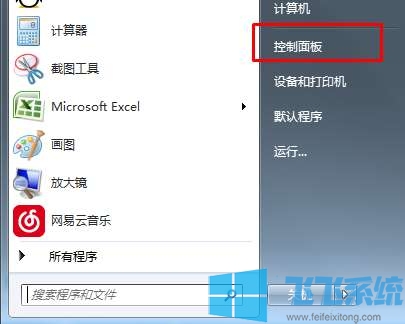
2、在控制面板窗口中找到“网络和Internet”这一项,点击它下面的“查看网络状态和任务”打开网络共享中心
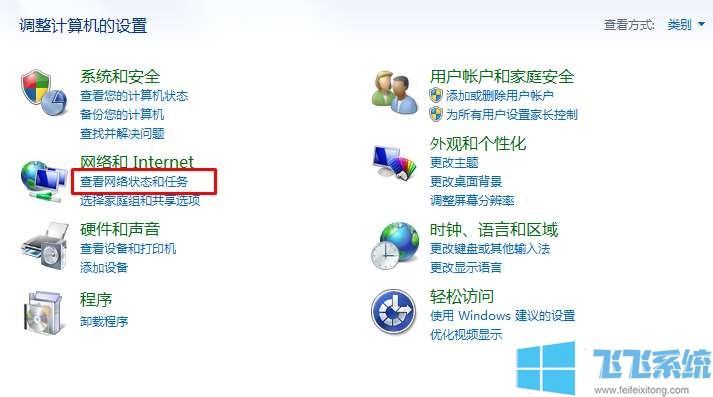
3、进入网络共享中心后点击“更改网络设置”模块下的“设置新的连接或网络”
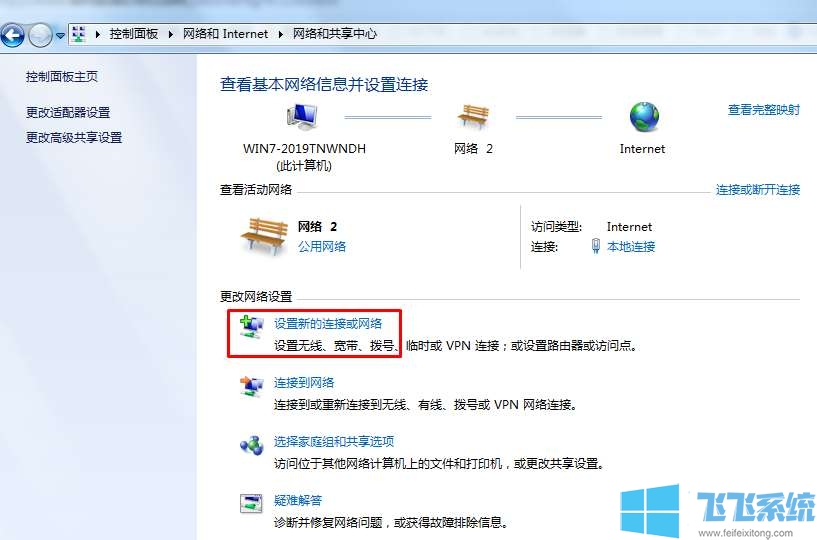
4、在弹出的连接向导中选择“连接到Internet”后点击下一步
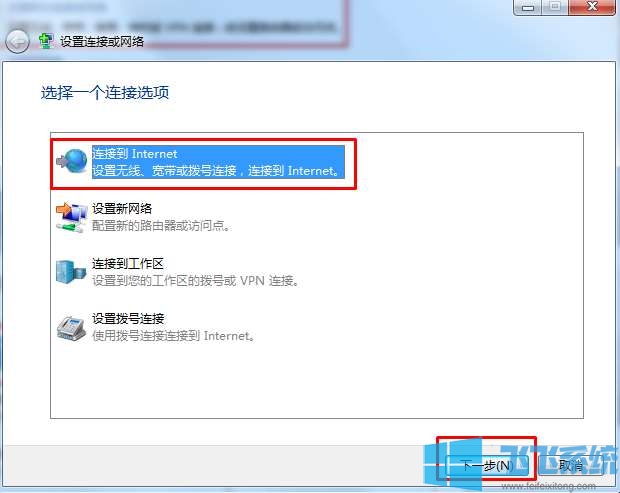
5、在连接方式中选择“宽带”连接方式,继续点击下一步
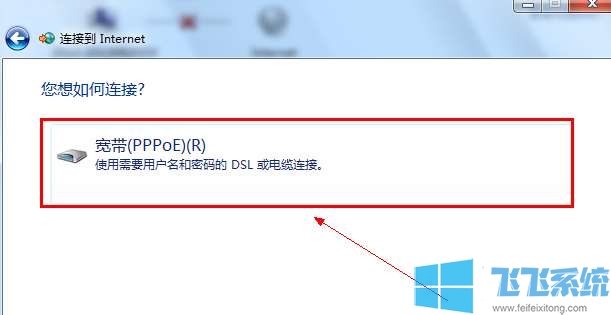
6、这时会提示我们输入宽带服务商提供的选项,我们只需要将安装宽带时给我们的用户名和密码输入进去就可以了,确认正确输入后点击“完成”按钮,这样我们就成功完成了宽带连接的设置
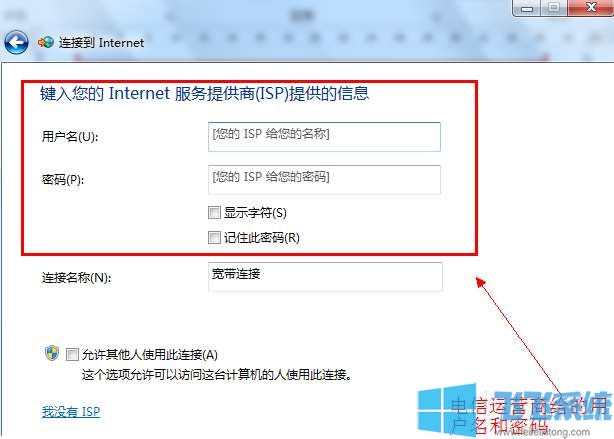
以上就是win7系统设置拨号上网的方法,希望对您有
分享到: